目次をひらく
はじめに
先日、残念ながら Wizards of the Coast 公式の 3D VTT(Virtual Table Top: オンライン・セッション・ツール)「Sigil」の開発終了がアナウンスされました。そのため、現状では 3D テレインとミニチュアを使って D&D をプレイしたい場合、サードパーティ製の製品を使用することとなります。
※詳細な内容と Sigil で実際に遊んでいた方への補償についてはこちらの公式記事「Closing the Chapter on Sigil, and Thanking the Community」をご覧ください。
3D VTTの多くは、クラウド・ファンディングで資金調達して開発されていますが、すでにSteamでの4年に渡るサービス提供と高評価(Very Positive)を獲得している「TaleSpire」という製品があります。
僕は以前、TaleSpire の紹介動画を YouTube で公開しましたが、そこでは拡張機能(Mod、TaleSpire では「Symbiotes」と呼ばれます)についてはあまり触れていませんでした。なので、この記事では Mod の有効化の方法と、サンプルとしてキャラクター・シートを TaleSpire 内で作成してダイス・ロールをする方法についてご紹介しようと思います。
更新履歴
- 2025.11.07 新規作成
Mod (Symbiotes) の有効化
Modを使用するには、設定を変更する必要があります。画面の一番右上にある ウサギアイコン 、もしくは Escキー を押すことで画面中央にメニューが表示され、SETTINGS を選択することで設定画面が開きます。
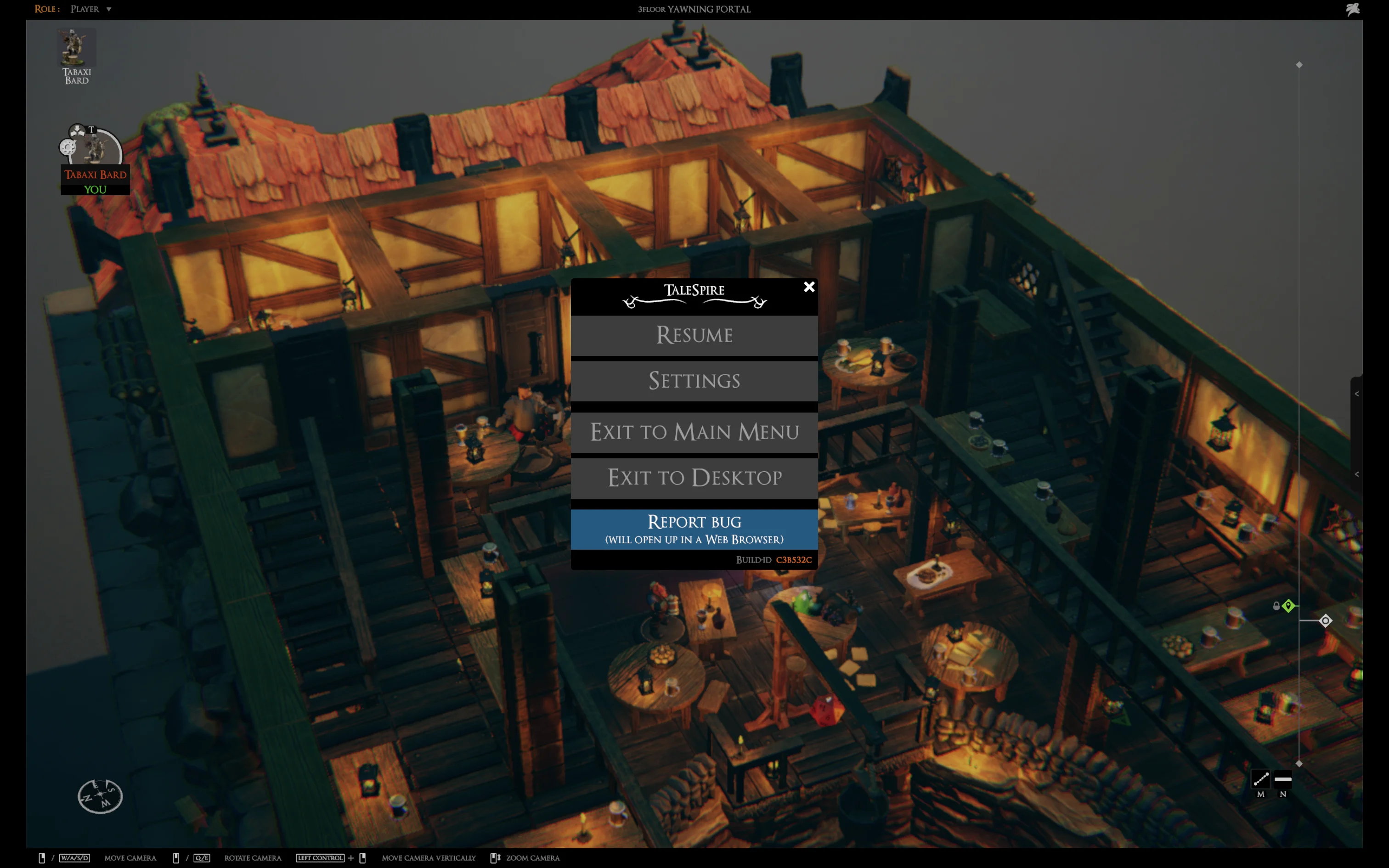
設定画面の上部に、設定カテゴリーを切り替えるボタンがあります。その一番右の ウサギが2匹跳ねているアイコン をクリックすると、ゲーム設定画面に切り替わります。その中に「SYMBIOTES」という項目があり、「ENABLE SYMBIOTES」というスイッチがあるので、これをONにします。
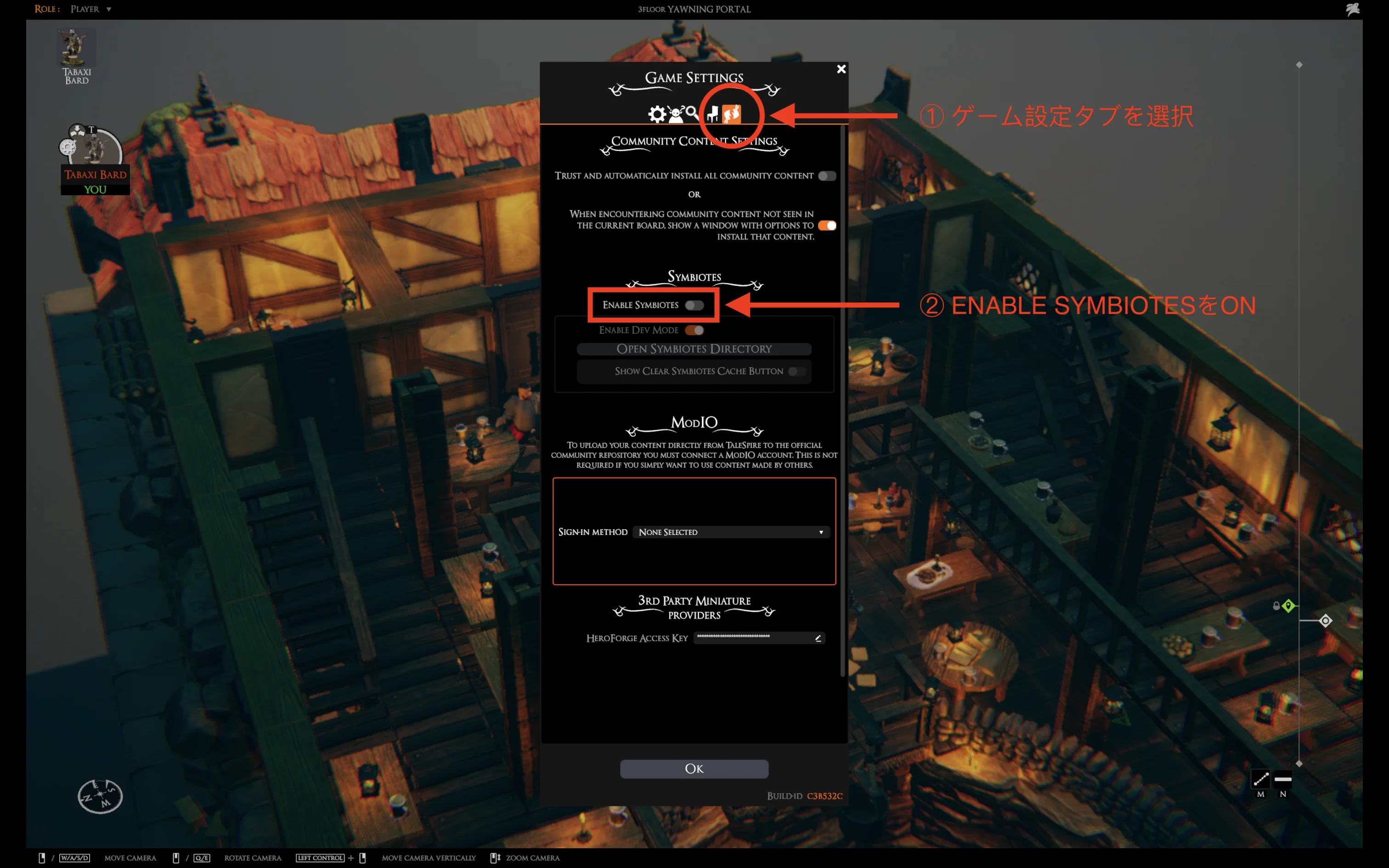
すると、画面に Mod (Symbiotes) の使用は自己責任ですといった内容の免責事項が出てくるので、内容をよく確認して「ACCEPT」ボタンを押します。その後、設定画面の一番下にある「OK」ボタンを押すと設定は完了です。
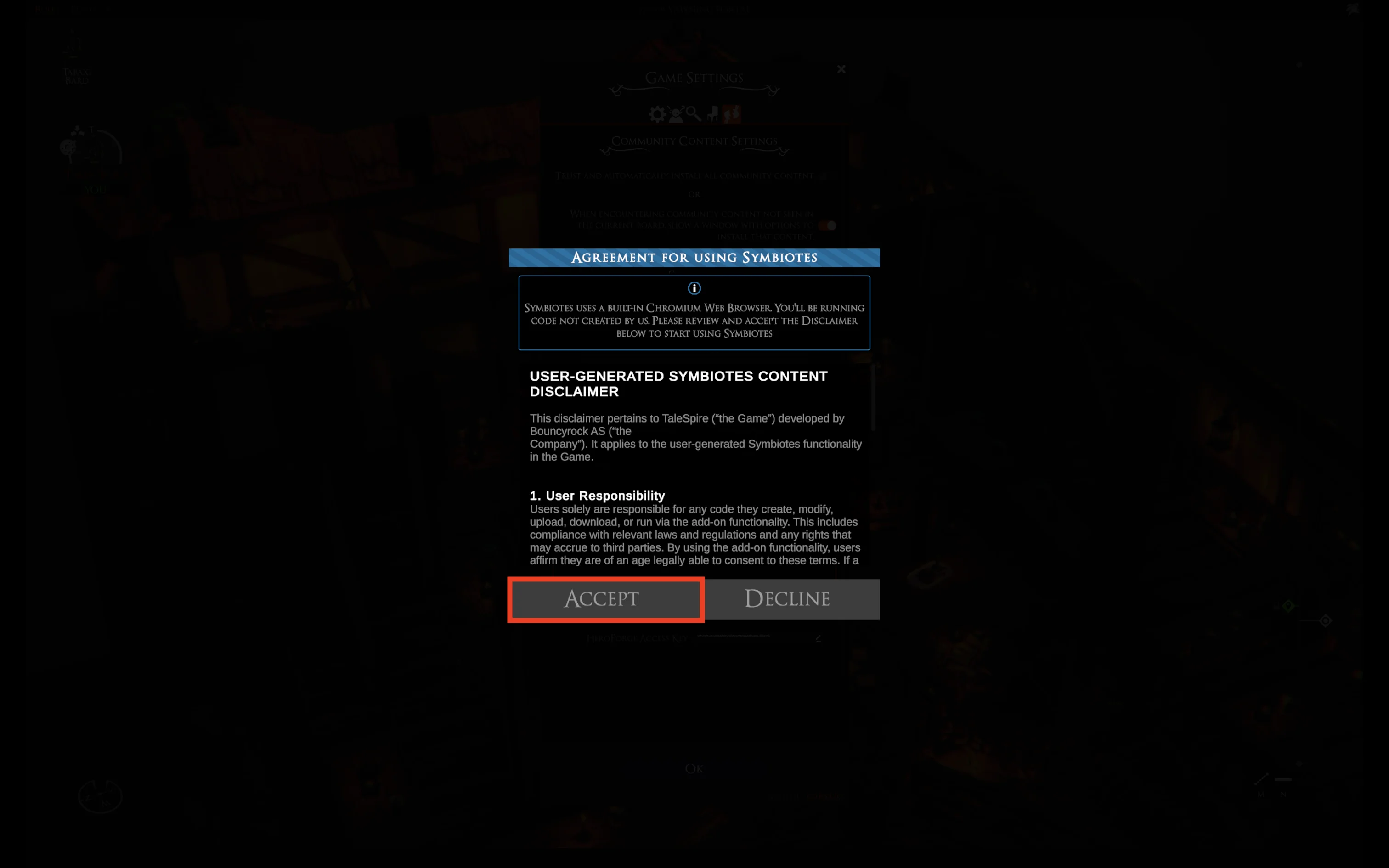
使用する Mod (Symbiotes) の検索
Mod (Symbiotes) を有効化すると、一目では分かりにくいのですが、画面の右端に使用中の Mod (Symbiotes) のリストを表示するための矢印ボタンが表示されます。

これを押すと、本来は有効化している Mod (Symbiotes) のリストが表示されますが、現在は空になっています。代わりにショートカット用の2つのボタンが表示されます。「OPEN COMMUNITY MOD BROWSER」ボタンを押すと、Mod (Symbiotes) を検索するためのウィンドウが画面下に開きます。
※このウィンドウは、「スペース」キーを押しても開きます。地球 のようなアイコンを押し、さらに開いた画面から ウサギが2匹跳ねているアイコン をクリックすると同じ画面が開きます。
※Mod (Symbiotes) を追加した後は、基本的にこの方法で開くことになると思います。
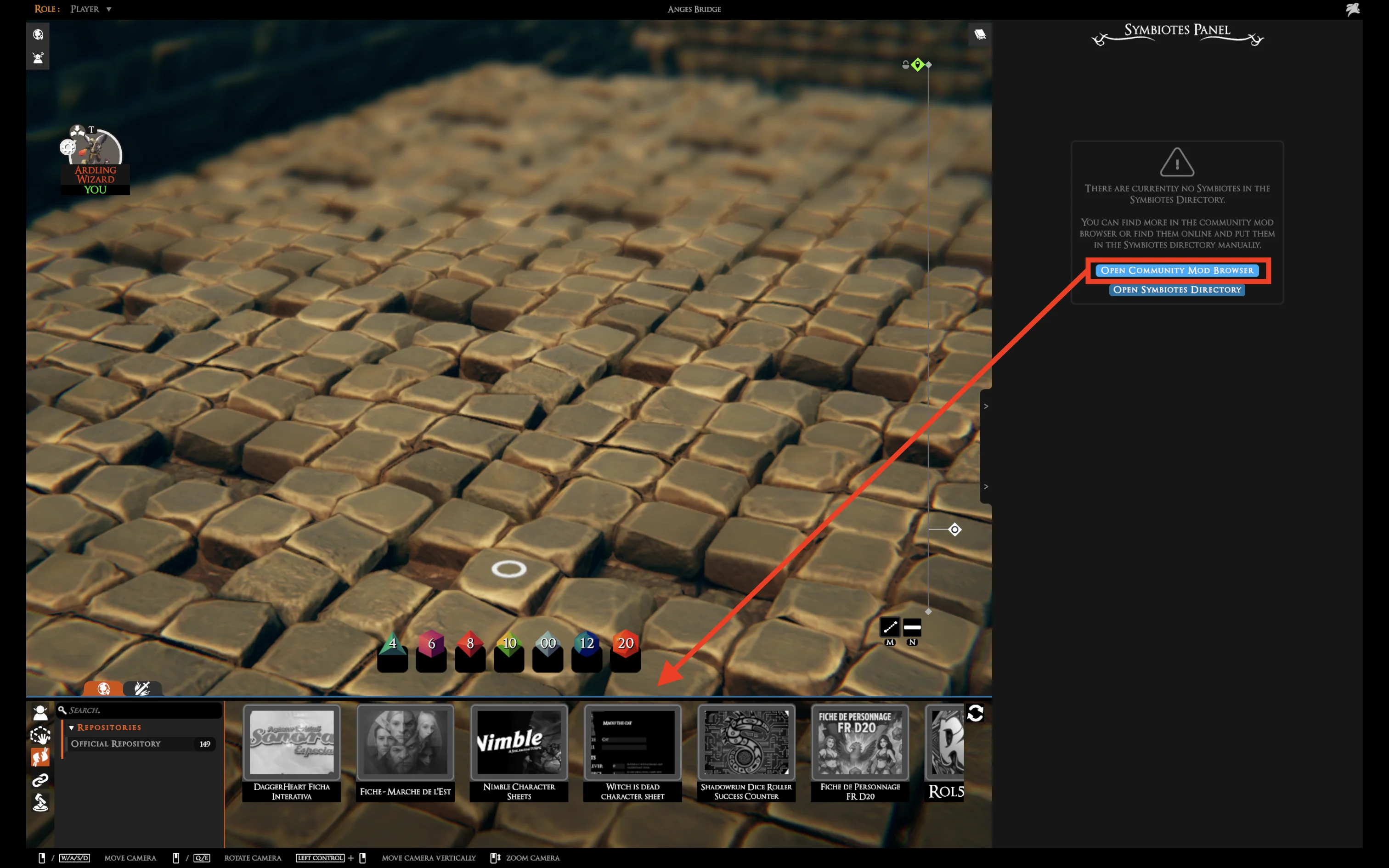
キャラクター・シート作成機能の追加
今回は、「Character Sheets - D&D 5e」という名前の Mod (Symbiotes) を追加しようと思います。これを追加することで、 TaleSpire 内で簡易キャラシの作成と、キャラシからのダイス・ロールができるようになります。
現時点(2025年11月7日現在)で 150 近い Mod (Symbiotes) が有志のみなさんから提供されているので、絞り込みを行います。開いたウィンドウ内にある検索ボックスに “Character” と入力してエンターキーを押すと、キャラクター・シート関連のもののみが表示されます。その中から「Character Sheets - D&D 5e」をクリックします。
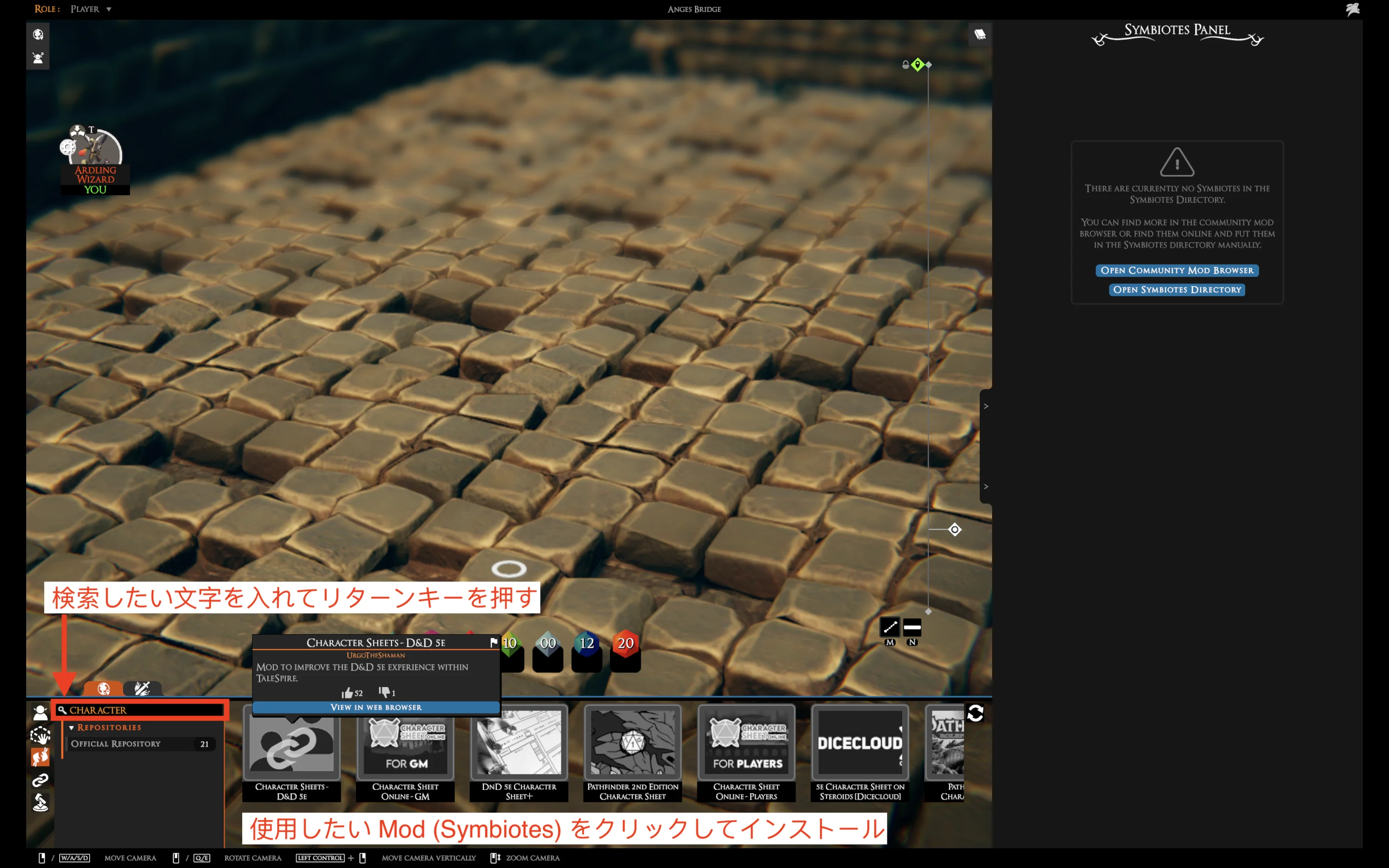
インストールは自動的に行われ、右側の Mod (Symbiotes) パネル内にインストール済みとして表示されます。また、画面下のウィンドウ内の チェーン のアイコンをクリックすると、インストール済みのもののみ絞り込まれて表示されます。
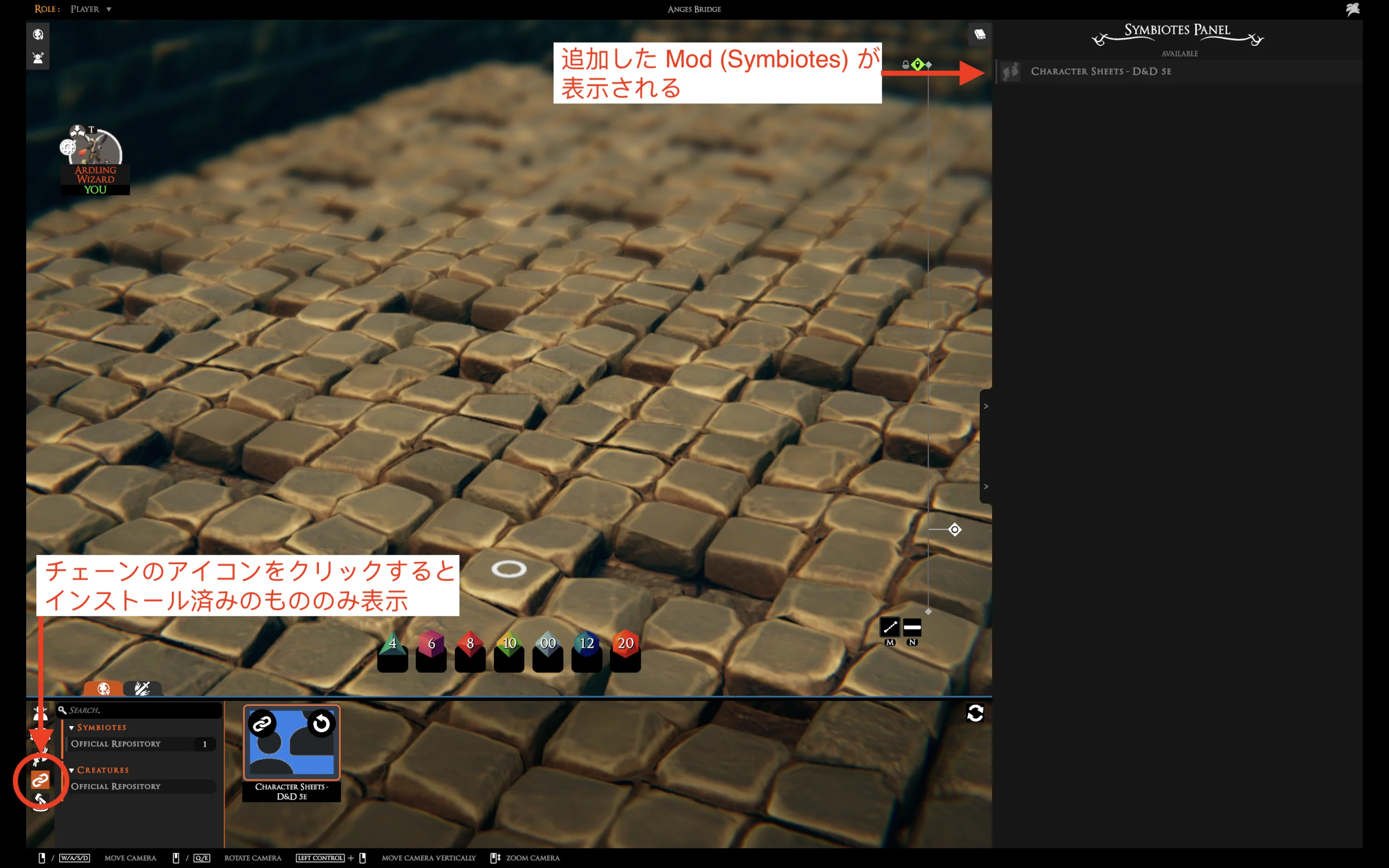
Mod (Symbiotes) の無効化・アンインストール
多くの Mod (Symbiotes) を入れていると、機能が競合したり、画面が煩雑になったりします。そのような時は一時的に不要なものを無効化したり、もしくは完全にアンインストールすることができます。
一時無効化
右側の Mod (Symbiotes) パネルの左上の 3本線 のアイコンをクリックすると、一覧画面へ戻ることができます。そこから一時的に無効化したい Mod (Symbiotes) の右端の「x」を押すと無効化できます。
アンインストール
完全にアンインストールする場合は、画面下の Mod (Symbiotes) リストの左上に表示されている チェーン のアイコンにマウス・オーバーすると、チェーンが切れた ようなアイコンになります。それをクリックするとアンインストール完了です。作成したキャラシなどのデータは失われてしまいますので、アンインストールは慎重に行なってください。
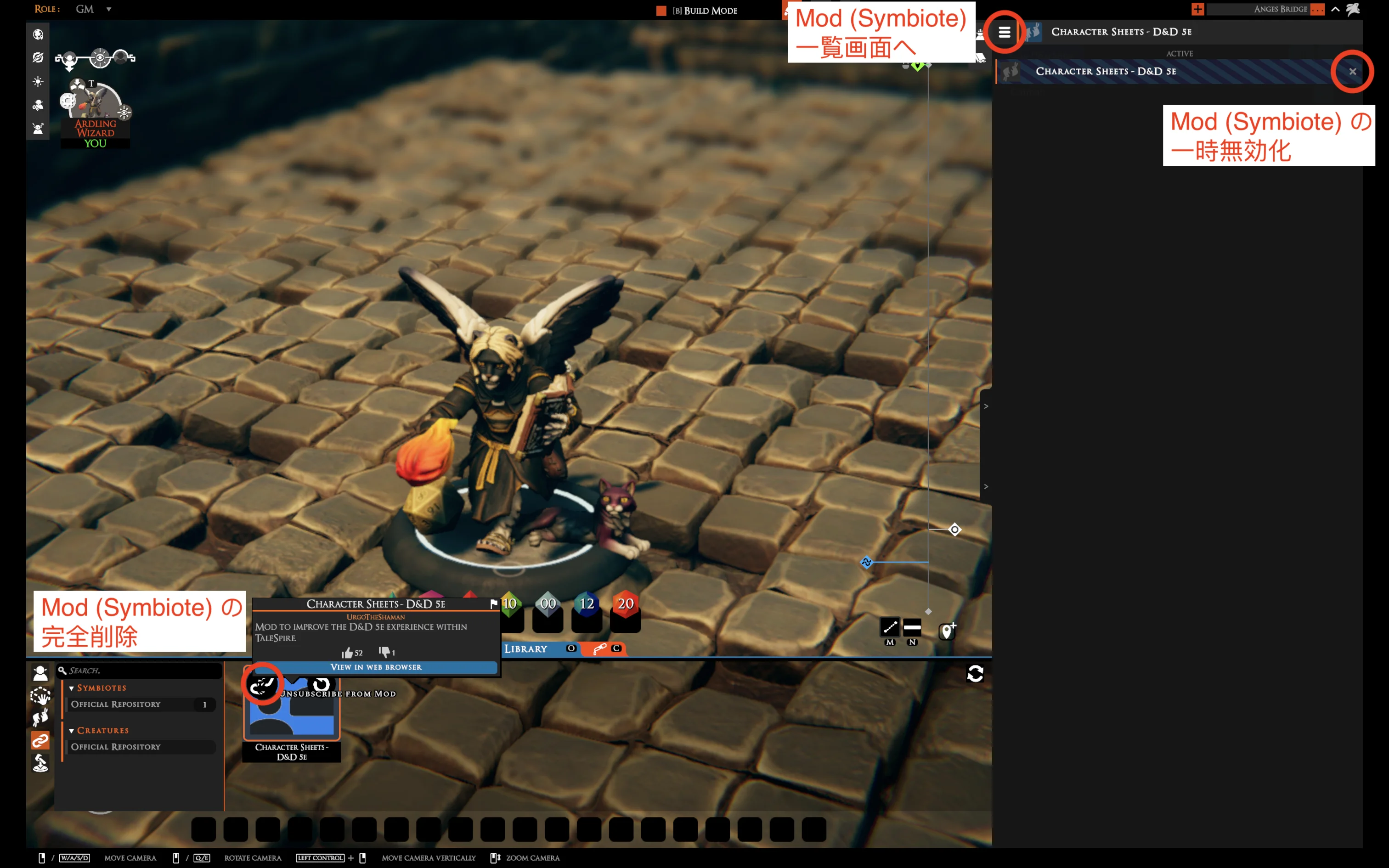
キャラクター・シートの作成
ここからは「Character Sheets - D&D 5e」の使い方をご紹介します。
画面右の「Symbiotes Panel」内に「Character Sheets - D&D 5e」は表示されていますが、まだ有効化されていません。まずはそれをクリックして有効化します。すると、「New Character」ボタンが表示されるので、それをクリックします。
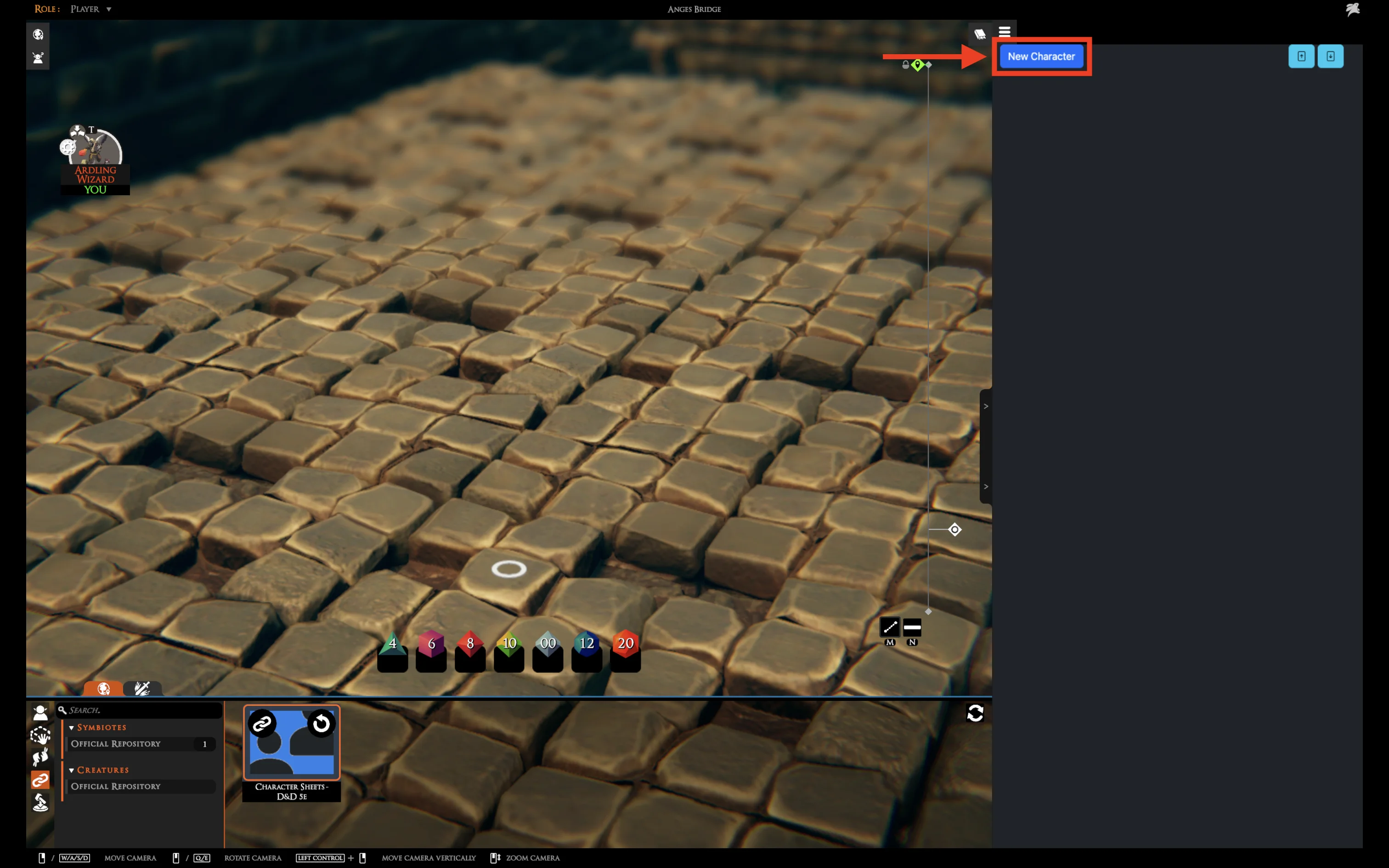
基本情報の入力 (Bio)
画面上部にいくつかのタブが表示され、そこでキャラシの入力項目の切り替えができます。デフォルトでは「Bio」が選択されています。ここではキャラクター名や背景、クラスとレベル、属性、種族、経験値などを入力します。
現時点(
2025年11月7日現在)では、日本語入力は一切できません。D&D Beyond であらかじめキャラクター作成をし、そこから英語表記をコピーしてくると手早く入力できます。
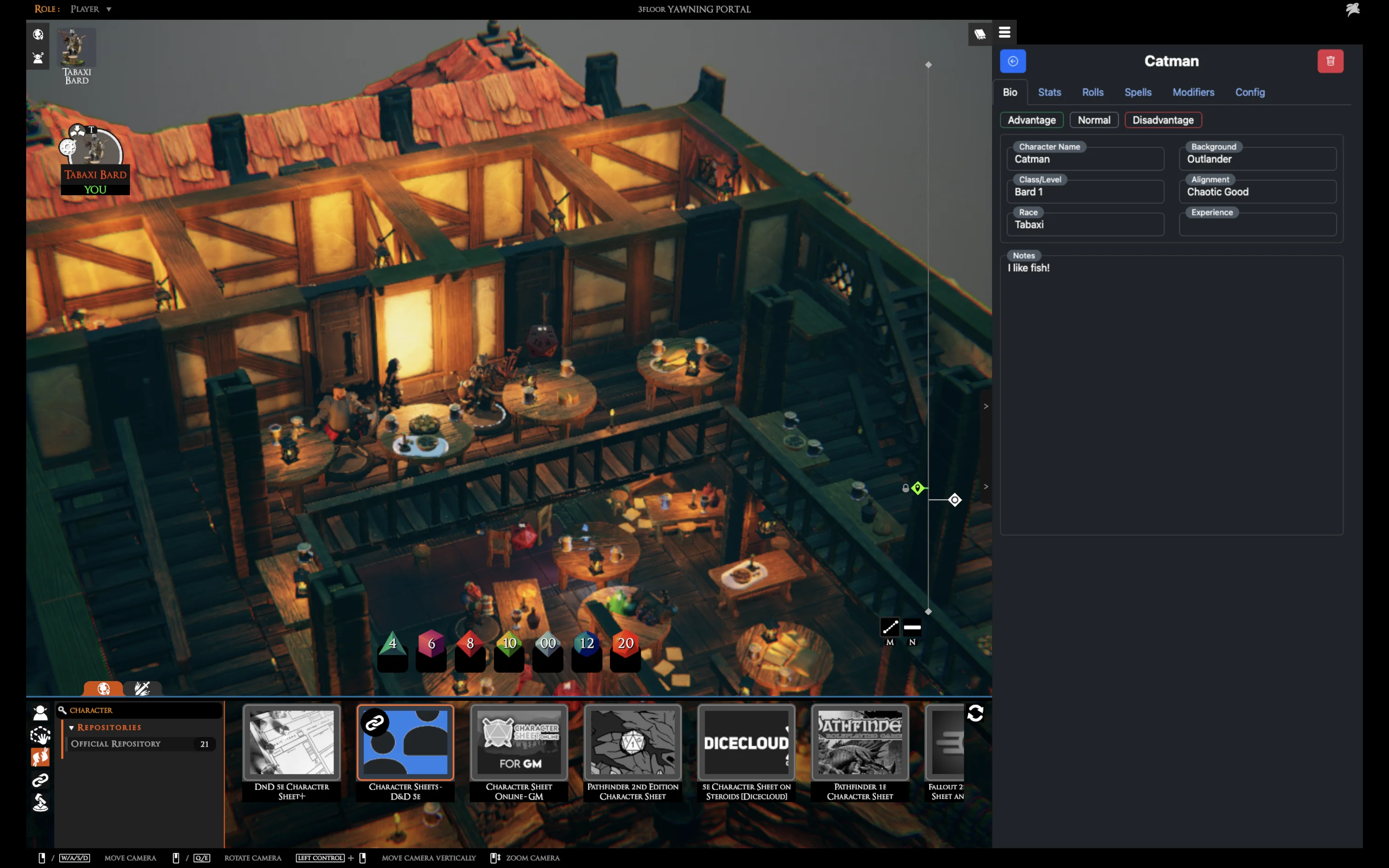
能力値の入力 (Stats)
「Stats」を選択すると、能力値やHPなどのキャラクターのステータスを入力する画面になります。
- 入力した能力値の値に応じて、能力修正値が自動計算されます。
- セーヴや技能名の横のチェックボックスにチェックを入れると習熟しているとみなされ、レベルに応じた習熟ボーナスが自動的に加算されます。
- 習熟強化など、計算式の変更が必要な場合は セーヴや技能判定の計算式の編集 (Config) をご覧ください。
- HPの下の小さな入力欄は、最大HPやヒットダイスの数を入力するのに使用できます。
- 使用回数を記録しておきたいリソース(激怒やバードの声援など)については、「Resource 1-4」の項目の名称を変更して使用します。
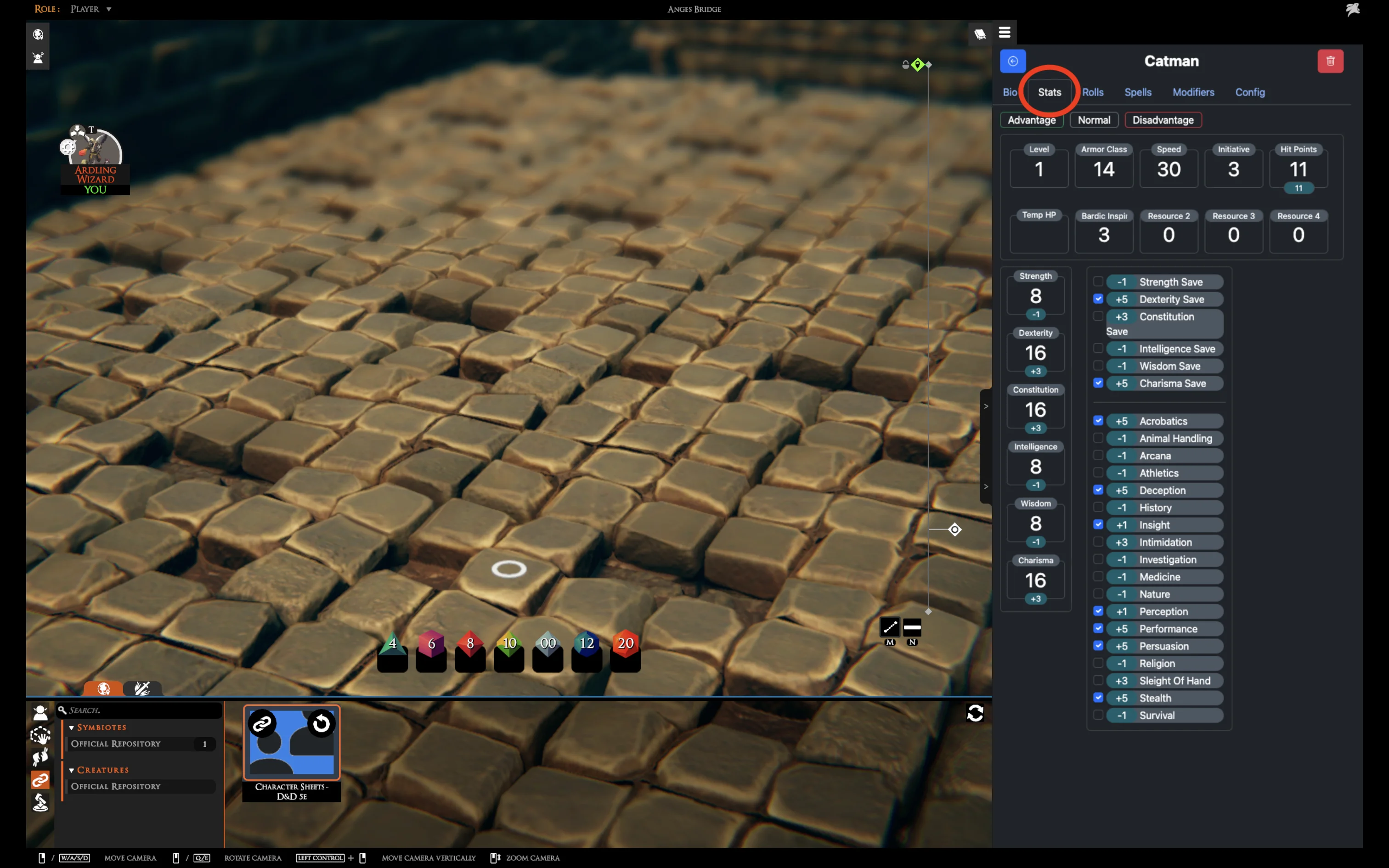
能力値判定やセーヴのダイス・ロール
能力値で素で振りたい場合は、「Strength」などのラベルをクリックします。すると画面中央にダイスが現れるので、それをドラッグ&ドロップするとダイス・ロールができます。同様に、セーヴや技能判定をする場合は、ラベル名をクリックします。また、「Initiative」ラベルをクリックするとイニシアチブ・ロールができます。
武器の登録 (Rolls)
「Rolls」を選択すると、主に武器による攻撃ロールとダメージ・ロールの登録ができます。最初は何も登録されていないので、「+」ボタンを押して武器を追加し、まずは武器名を入力します。その後、右端の「歯車」ボタンをクリックすると、攻撃ロールとダメージ・ロールの設定ウィンドウが開きます。
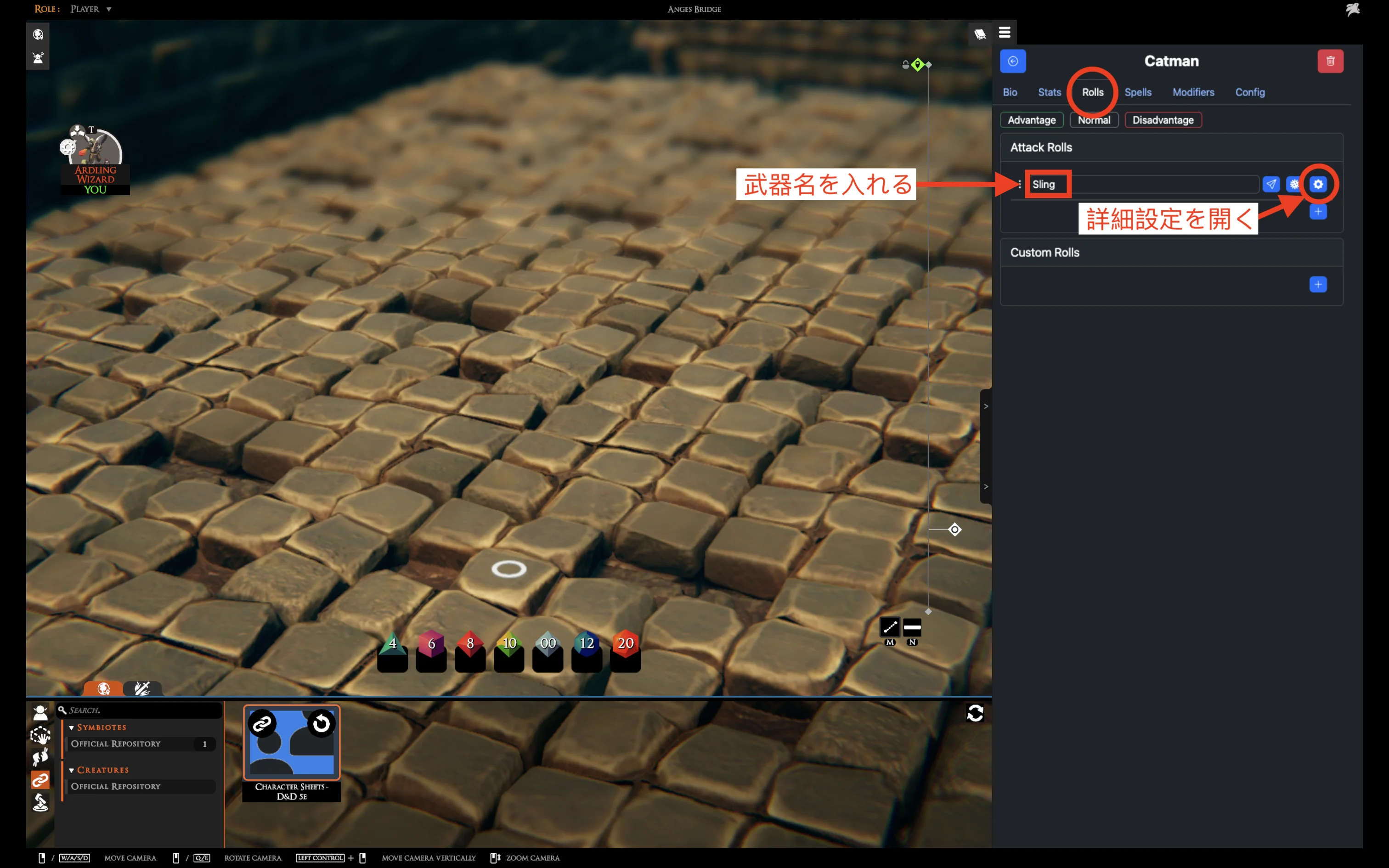
攻撃ロールやダメージ・ロールには「1d20+3+2」のように、ダイスの種類と固定値を入力することができます。ですが、固定値の代わりに、能力修正値や習熟ボーナスの値を参照することもできます。こうすることで、レベルアップして能力値や習熟ボーナスの値が変化した際に、修正をする必要がなくなります。
例えば、下のスクリーンショットの例のように「1d20+@DexMod+@Prof」と入力することで、【敏捷力】修正値と習熟ボーナスを 「Stats」ページ から取得して自動入力してくれます。
以下にデフォルトで準備されている変数の一覧を掲載します。自作の変数を作成したい場合は、 修正値の設定 (Modifiers) をご覧ください。
| 変数 | 置き換えられる値 |
|---|---|
| @StrMod | 【筋力】修正値 |
| @DexMod | 【敏捷力】修正値 |
| @ConMod | 【耐久力】修正値 |
| @IntMod | 【知力】修正値 |
| @WisMod | 【判断力】修正値 |
| @ChaMod | 【魅力】修正値 |
| @Prof | 習熟ボーナス |
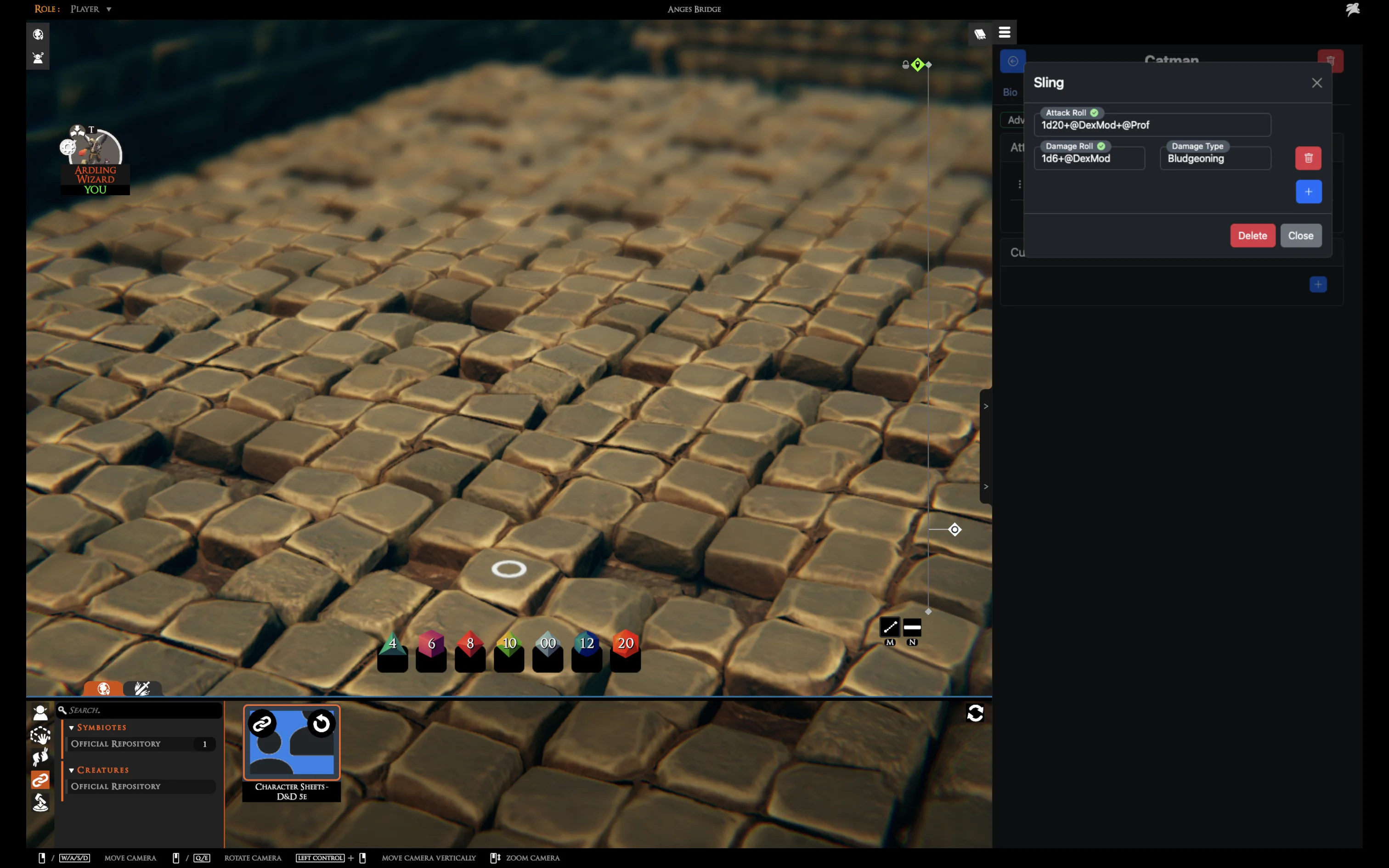
武器の攻撃ロールとダメージ・ロール
攻撃ロールとダメージ・ロールは、武器名の横の小さなボタンをクリックすることで行えます。左の「紙飛行機」ボタンが攻撃ロール、その隣の「雪の結晶」ボタンがダメージ・ロールです。
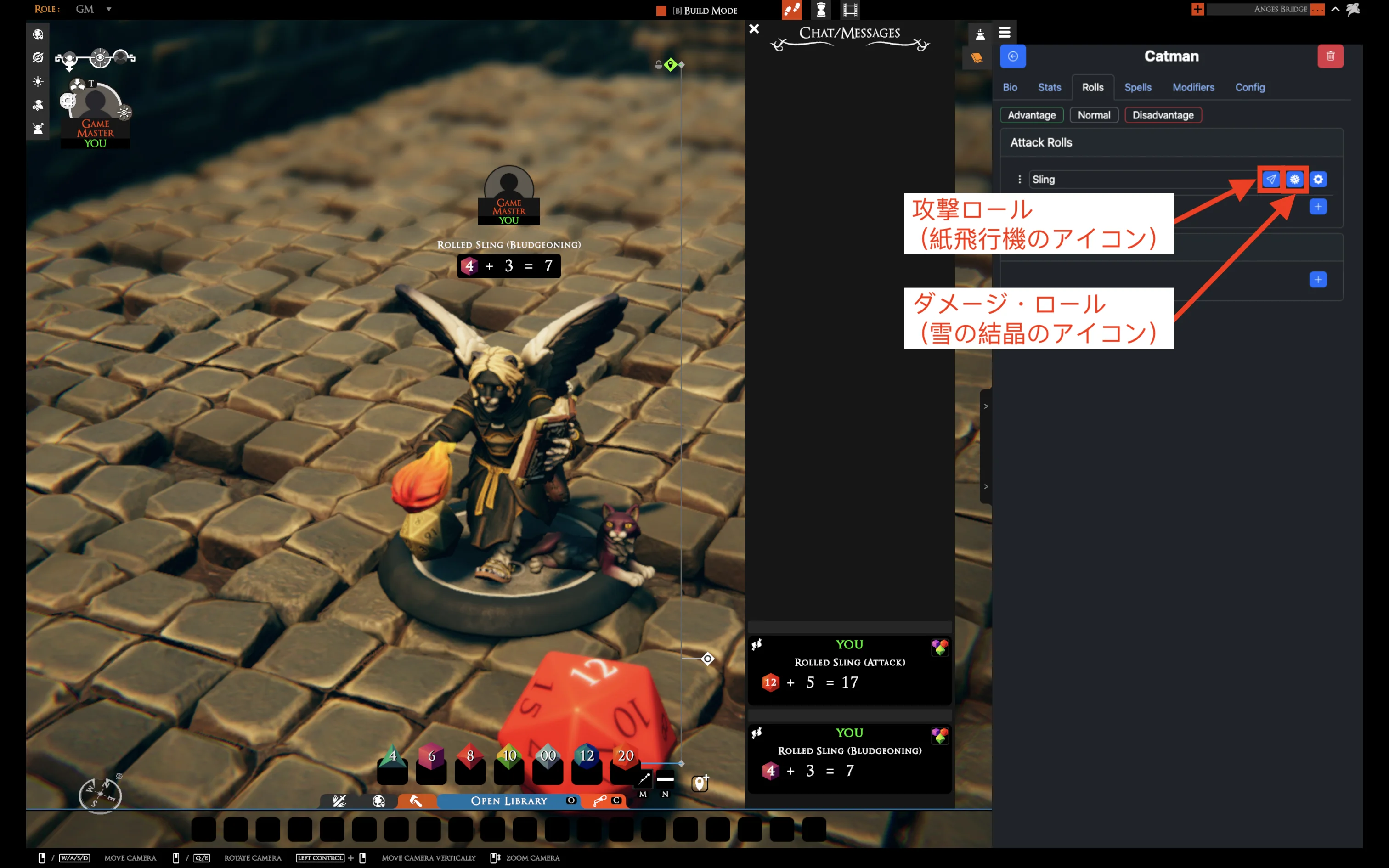
カスタム・ロール
武器や呪文以外のロール(例: ソーサラーの「魔法暴走」やファイターの「底力」など)も同様にここで設定ができます。
呪文の登録 (Spells)
ここでは呪文の登録と呪文スロットの管理ができます。武器 の場合と同様に、「+」ボタンを押して項目を追加し、「歯車」ボタンを押します。
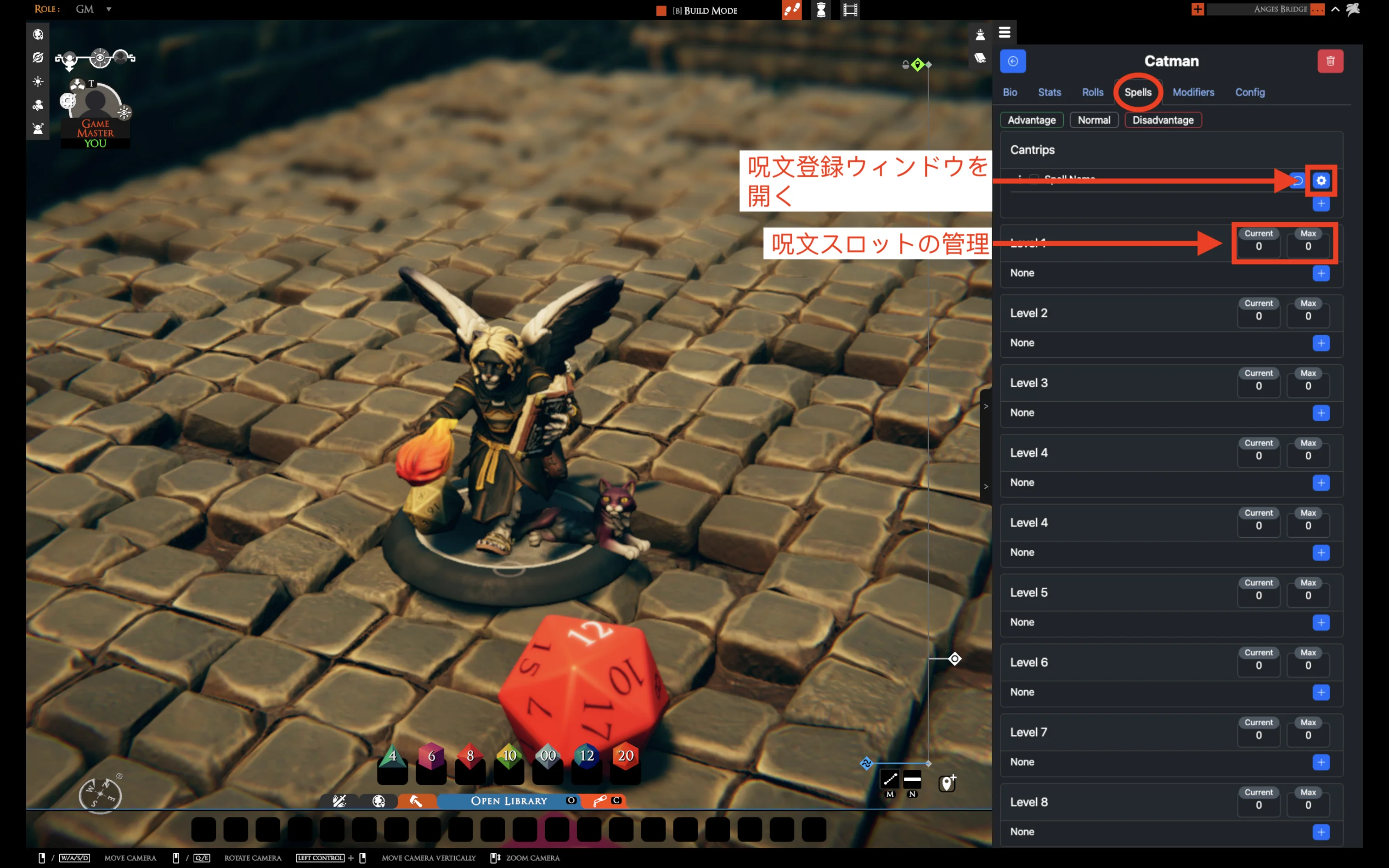
以下のスクリーンショットを参考に、入力をしてみてください。
- セーヴを要する呪文の場合は「DC」にチェックを入れ、能力とセーヴ難易度の計算式を入力します。
- 呪文攻撃ロールを必要とする場合は「Attack」にチェックを入れ、攻撃ロールの計算式を入力します。
- ダメージが発生する場合は「Damage」にチェックを入れ、ダメージの計算式を入力します。
- どの計算式も武器 の場合と同様に、変数を使用できます。
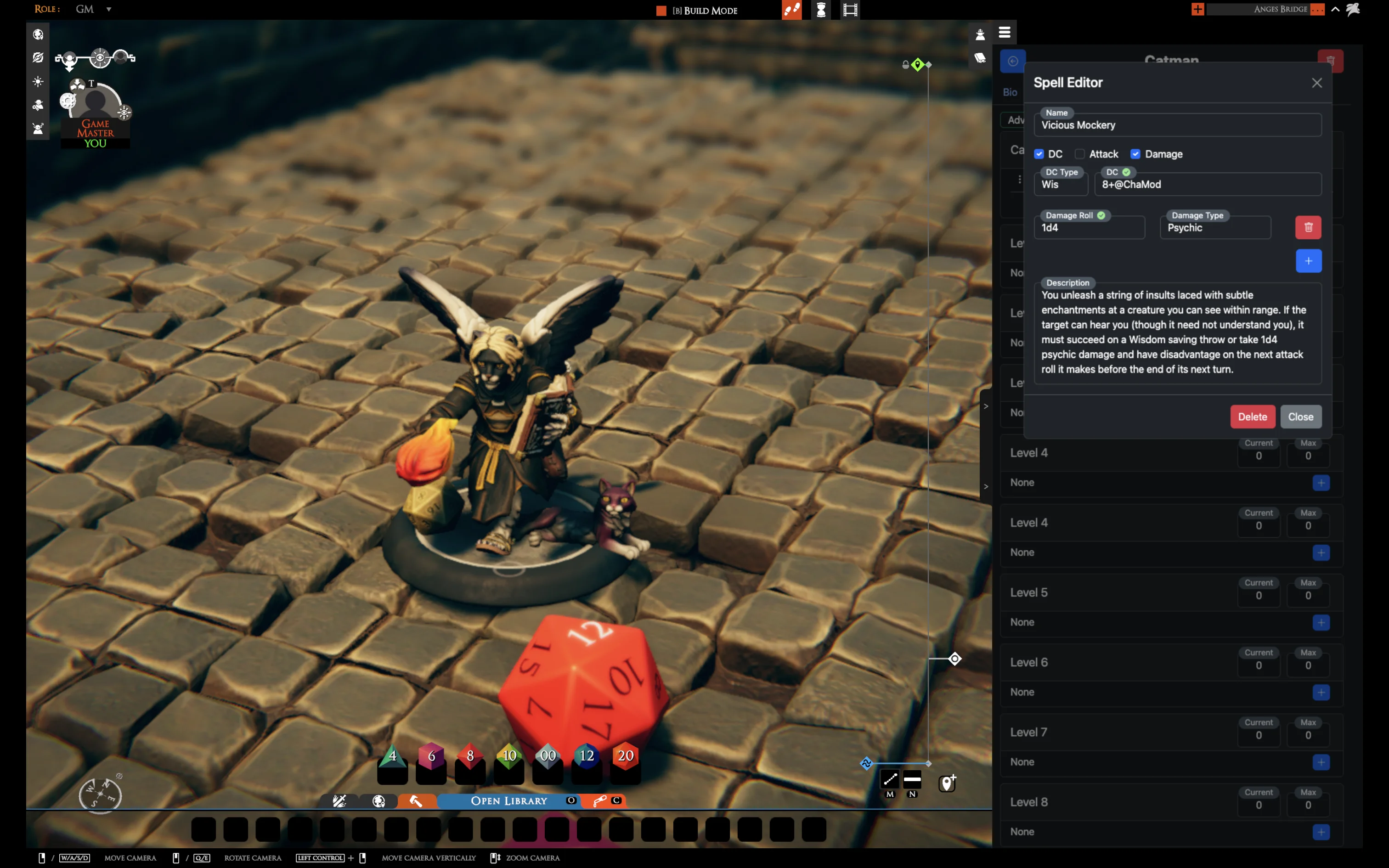
呪文の攻撃ロールとセーヴの要求、ダメージ・ロール
攻撃ロールやセーヴの要求、ダメージ・ロールは、呪文名の横の小さなボタンをクリックすることで行えます。「紙飛行機」ボタンが呪文攻撃ロール、「チェックマーク」ボタンがセーヴ要求、その隣の「雪の結晶」ボタンがダメージ・ロールです。
また、一番左の「吹き出し」ボタンを押すと、呪文の概要(Description)に記述した内容がチャットに表示されます。
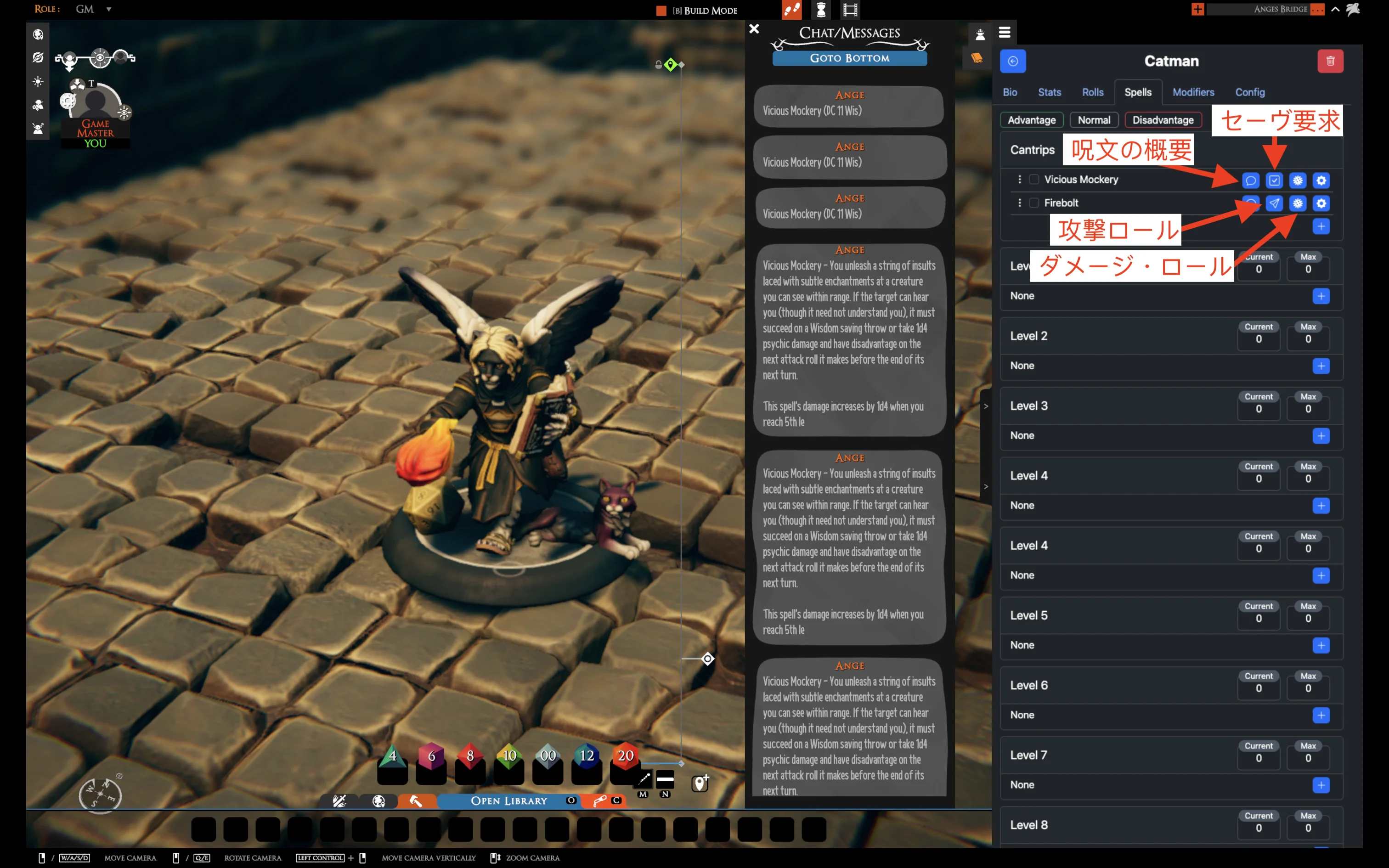
修正値の設定 (Modifiers)
ここでは、能力値判定、セーヴ、攻撃ロールを行う際に追加するダイスや固定値を設定し、その有効/無効の切り替えができます。例えば、ブレスをもらう度に、自分の武器の攻撃ロールの設定を書き換えるのは手間ですが、ここであらかじめセーヴと攻撃ロールにブレスの設定を加えておけば、その有効/無効を切り替えるだけで済みます。
以下のスクリーンショットに設定例をいくつか載せているので参考にしてみてください。(ガイダンス、バードの声援、ブレスの設定をしています。)
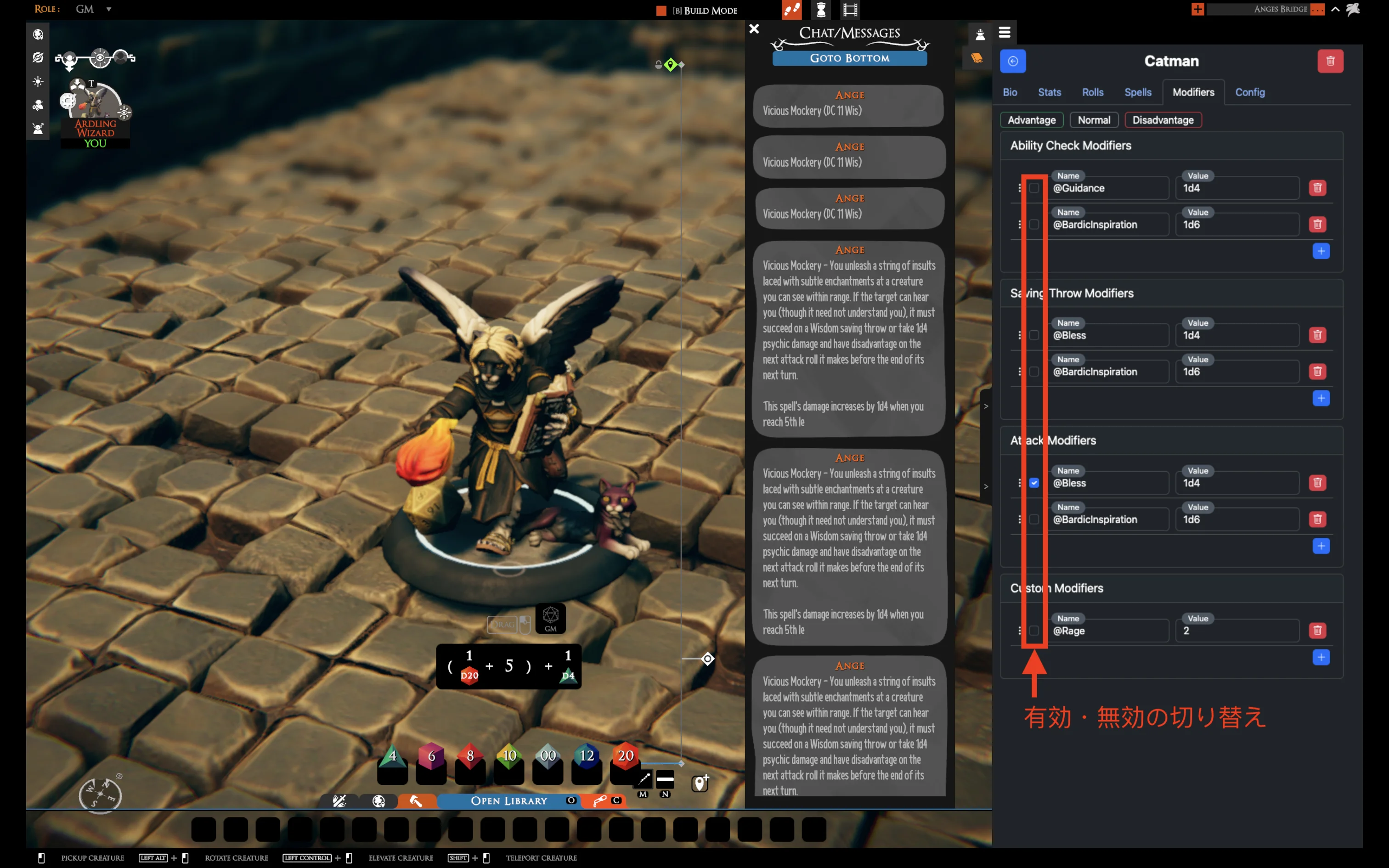
カスタム修正値 (Custom Modifiers) の設定
例えば激怒ダメージなど、有効時のみダメージ・ダイスに修正が加わる場合、これをあらかじめカスタム修正値として登録しておくと扱いやすくなります。上のスクリーンショットでは、Custom Modifier に「@Rage」という名前で激怒ダメージを設定しています。これを 武器 のダメージ・ダイスの計算式に使用することで、この修正値が有効化されている時のみ値が反映されます。
セーヴや技能判定の計算式の編集 (Config)
ここでは 「Stats」ページ からセーヴや技能判定をする際に使用される計算式を修正できます。例えば、習熟強化は 「Stats」ページ では対応していませんが、ここで習熟強化したい技能に +@Prof(習熟ボーナス)を追加することで実現することができます。
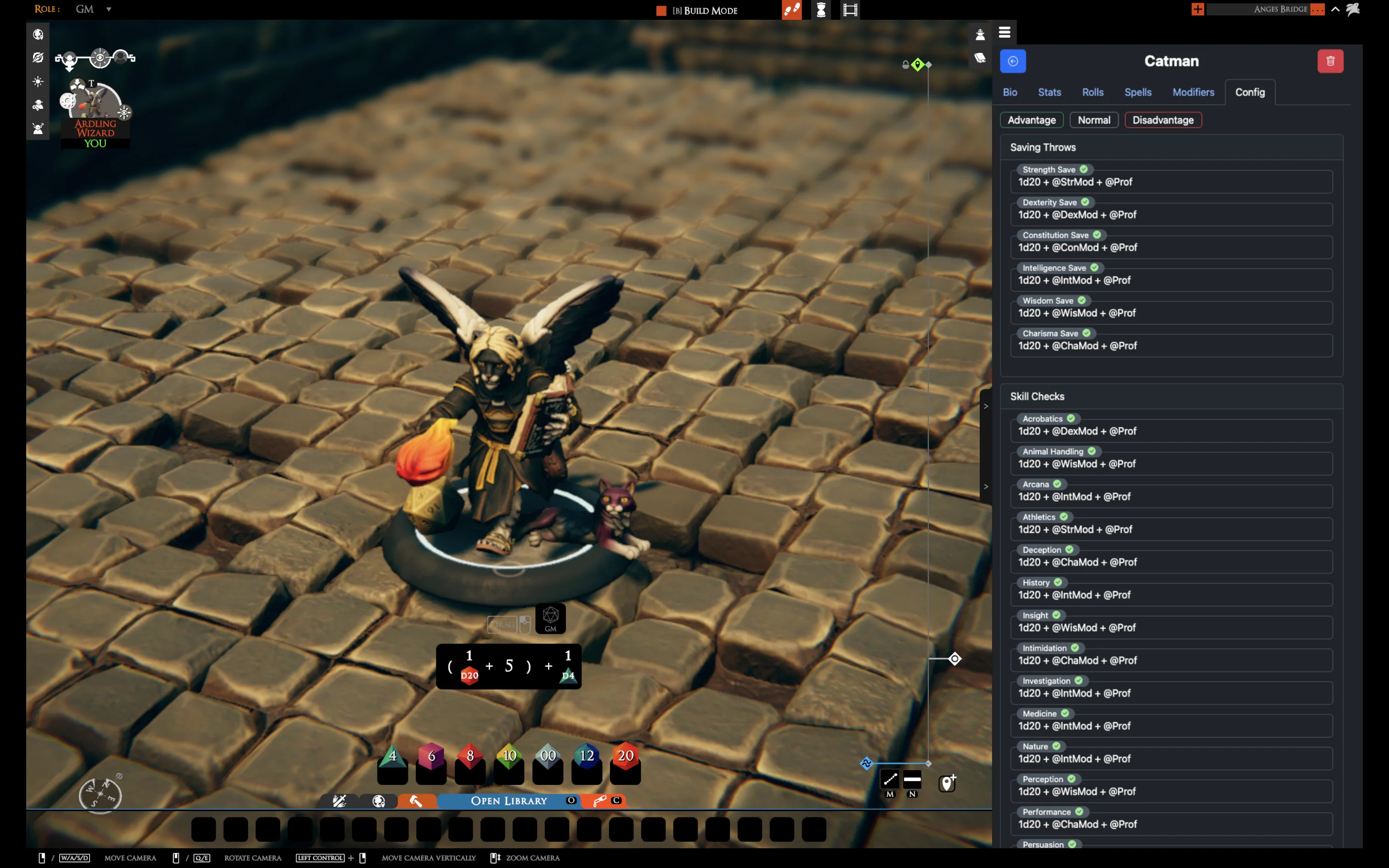
キャラクター・シートのインポートとエクスポート
作成したキャラクター・シートをエクスポートして他のセッションで読み込んで使用することができます。キャラクター一覧の画面の「インポート(上矢印)」と「エクスポート(下矢印)」ボタンを使用して書き出しと読み込みを行います。
書き出されたキャラデータはランダムな文字列となっています。これをインポートウィンドウ内に貼り付けることでキャラデータを読み込めます。
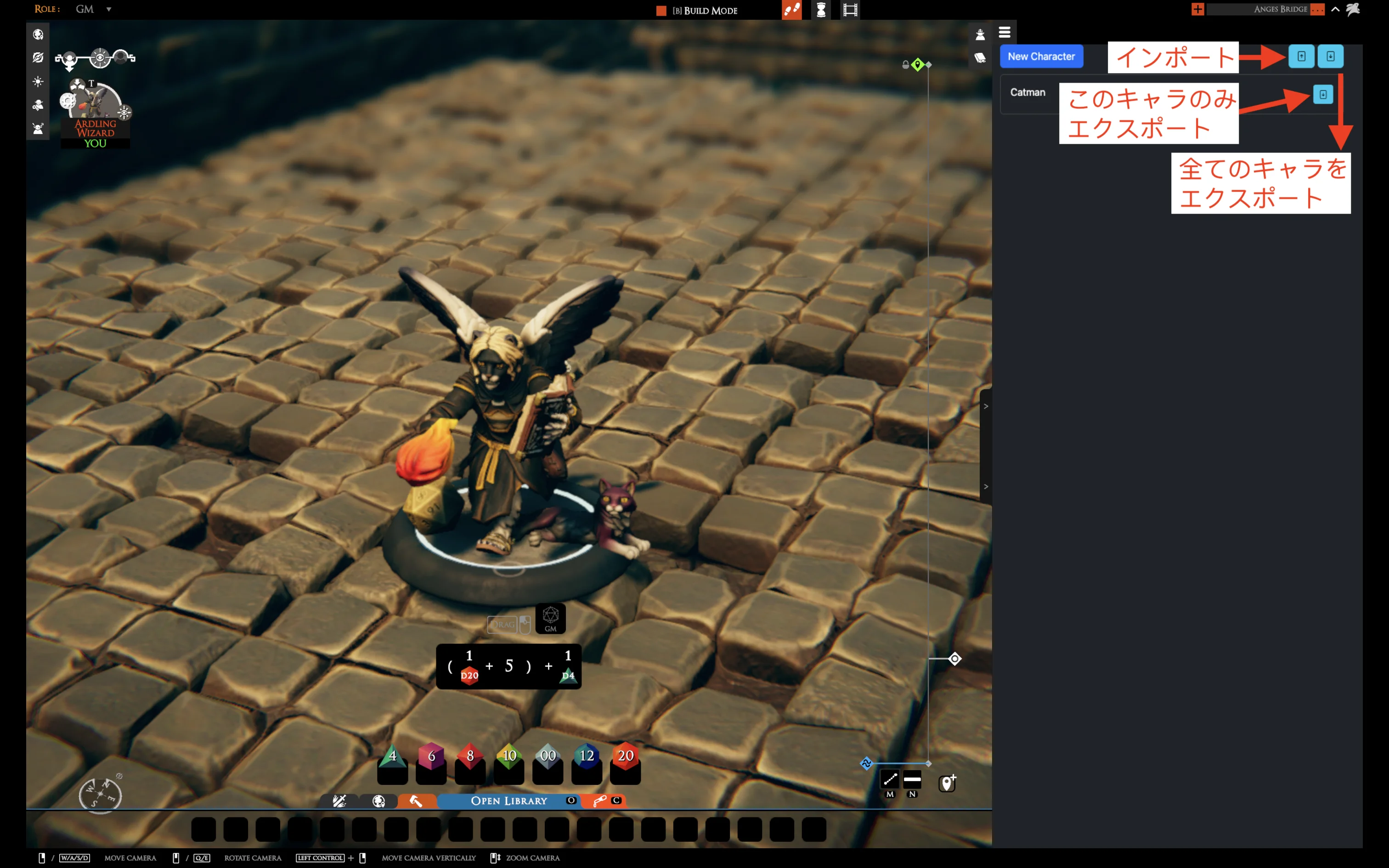
有利と不利のダイス・ロール
ダイス・ロールを有利/不利で行うには、各ページの上部にある「Advantage(有利)」と「Disadvantage(不利)」ボタンを使用します。これらが選択されている間、ダイス・ロールに有利/不利がつきます。不要になったら「Normal」を選択してください。
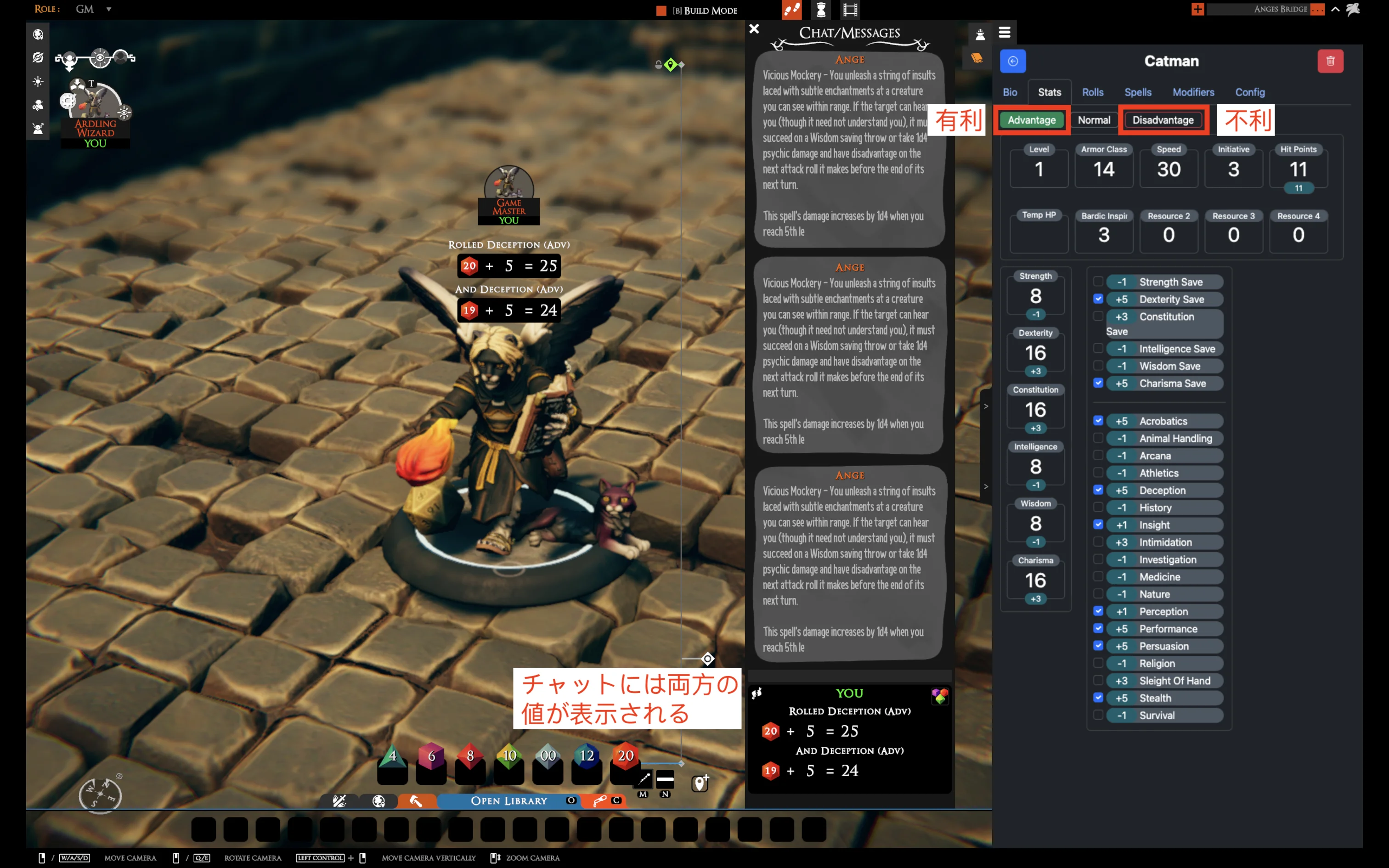
終わりに
TaleSpire はコミュニティも活発で、有志の方々が自作のテレインやテレイン・パーツを公開しており、それらを組み合わせるだけで、短時間でシーンを作成することが可能です。あとはアプリ内で使用できるキャラシとダイス・ローラーがあればすぐに冒険に出かけることができます。
キャラシやダイス・ローラーは、今回ご紹介したものの他にも選択肢があるので、お時間のある方は色々試してみてくださいね!
それでは、みなさま良い冒険を!⸜(๑’ᵕ’๑)⸝
